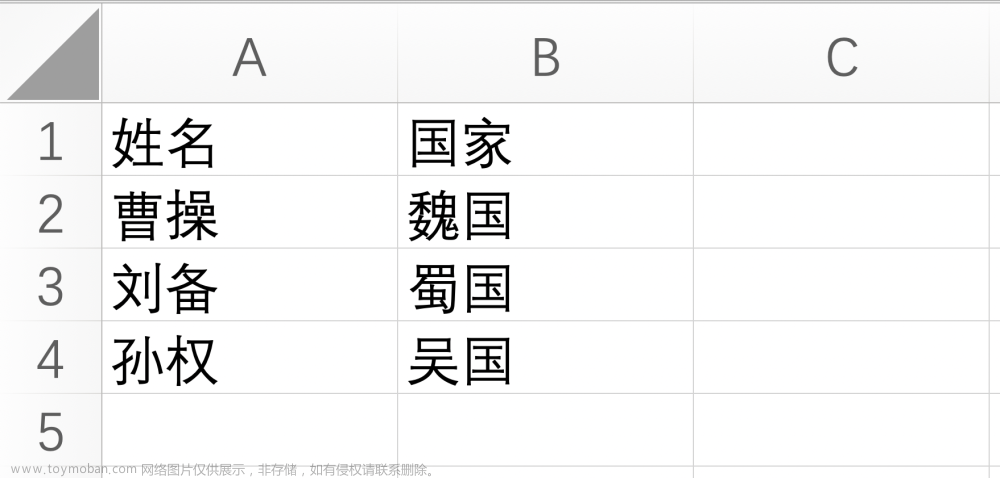安装 openpyxl 模块
pip install openpyxl -i https://pypi.tuna.tsinghua.edu.cn/simple
openpyxl 在只读取数据时 Excel 文件可以打开,但是 有修改 时则不允许打开
工作簿相关方法
-
openpyxl.Workbook(): 新建工作簿,配合save方法使用 -
openpyxl.load_workbook( path ): 打开存在的工作簿 -
wb[ sheet_name ]: 获取指定名称的工作表对象 -
wb.get_sheet_by_name('Sheet1'): 获取指定名称的工作表对象 -
wb.sheetnames: 获取所有工作表名称,以列表形式返回(非函数) -
wb.worksheets:获取所有工作表对象,以列表形式返回(非函数) -
wb.create_sheet( title=None, index=None ): 创建/新增工作表。title为工作表的名称 ;index为该工作表的位置,参数可不写,默认在最后增加名称为Sheet的工作表 -
wb.copy_worksheet(sheet):在当前工作簿复制指定的工作表并返回复制后的工作表对象 -
wb.remove(sheet):删除指定的工作表 -
ws.save(path):保存到指定路径path的Excel文件中,若文件不存在会新建,若文件存在会覆盖(openpyxl 数据修改时必须调用此接口保存,否则数据不会保存) -
wb.index( worksheet ): 获取工作表的索引 -
wb.move_sheet( sheet, offset=0 ): 移动工作表
工作表对象
-
ws.title:获取或设置工作表名 -
ws.max_row:工作表最大行数 -
ws.max_column:工作表最大列数 -
ws.append(list):表格末尾追加数据 -
ws.merge_cells(‘A2:D2’ / start_row= , end_row= , start_column= , end_column= ):合并单元格 -
ws.unmerge_cells(‘A2:D2’ / start_row= , end_row= , start_column= , end_column= ):解除合并单元格 -
ws.sheet_properties.tabColor = "1072BA": 设置/获取 sheet 标签按钮颜色 -
ws.delete_rows(1, ws.max_row): 清空工作表 -
ws.sheet_view.showGridLines = False: 不显示网格
单元格相关方法
1. 单元格对象获取
-
ws['A1']:根据坐标获取单个单元格对象 -
ws.cell( row, column, value=None ):根据行列获取单个单元格对象 -
ws[1]:获取第一行所有单元格对象,ws[‘1’]也可 -
ws['A']:获取第A列所有单元格对象 -
ws['A':'B']:获取从A到B列所有单元格对象,ws[‘A:B’]也可 -
ws[1:2]:获取从1到2行所有单元格对象,ws[‘1:2’]也可 -
ws['A1':'B2']:获取从A1到B2范围所有单元格对象,ws[‘A1:B2’]也可。 -
ws.values:获取所有单元格数据的可迭代对象,可以通过for循环迭代或通过list(ws.values)转换为数据列表 -
ws.rows:获取所有数据以行的格式组成的可迭代对象 -
ws.columns:获取所有数据以列的格式组成的可迭代对象 -
ws.iter_rows(min_row=None, max_row=None, min_col=None, max_col=None):获取指定边界范围并以行的格式组成的可迭代对象,默认所有行 -
ws.iter_rows(values_only=True):获取 sheet 页中边界范围内所有数据内容,以列表形式返回 -
ws.iter_cols(min_col=None, max_col=None, min_row=None, max_row=None): 获取指定边界范围并以列的格式组成的可迭代对象,默认所有列
单元格写入后一定要保存,否则Excel不会变化
1. 单个单元格数据读写
import openpyxl
source_path = 'test.xlsx'
source_wb = openpyxl.load_workbook(source_path )
sour_sheet = source_wb['Sheet1'] # 获取 Sheet1 对象
# 读/写 B2 单元格数据
sour_sheet['B2'].value = 12
cell_value = sour_sheet['B2'].value
print('B2 ', cell_value)
# 读/写 2行 2列 数据
sour_sheet.cell(2, 3).value = 34
cell_value = sour_sheet.cell(2, 3).value
print('2行3列 ', cell_value)
2. 多个单元格数据读写
import openpyxl
source_path = 'test.xlsx'
source_wb = openpyxl.load_workbook(source_path )
sour_sheet = source_wb['Sheet1'] # 获取 Sheet1 对象
test_data = [
[1, 2 , 3],
[4, 5 , 6],
[7, 8 , 9],
]
# 写 A1:C3 单元格数据
cells_obj = sour_sheet['A1:C3'] # 获取此范围内单元格对象
index_row = 0
index_column = 0
for row_cells in cells_obj:
for col_cell in row_cells:
col_cell.value = test_data[index_row][index_column]
index_column += 1
index_row += 1
index_column = 0
# 读 A1:C3 单元格数据
for row_cells in cells_obj:
for col_cell in row_cells:
print(col_cell.value)
2. 单元格属性
-
cell.value:获取或设置值 -
cell.column: 数字列标,例:1 -
cell.column_letter: 字母列标,例:A -
cell.row: 行号 -
cell.coordinate: 坐标,例如'A1' -
cell.data_type: 数据类型,'s' = string字符串,'n' = number数值,会根据单元格值自动判断 -
cell.number_format:单元格格式,默认'General'常规,详见excel自定义数据类型
3. 单元格样式
-
cell.font:获取或设置单元格Font对象 (字体名称,字体大小,是否加粗,字体颜色等) -
cell.border: 获取或设置单元格边框 -
cell.alignment: 获取或设置单元格水平/垂直对齐方式 -
cell.fill:获取或设置单元格填充颜色 -
ws.row_dimensions[行号]:获取行对象(非行数据,包括行的相关属性、行高等) -
ws.column_dimensions[字母列标]:获取列对象(非行数据,包括行的相关属性、列宽等) -
get_column_letter(index):根据列的索引返回字母 -
column_index_from_string(string):根据字母返回列的索引 -
row_obj.height:获取或设置行高 -
column_obj.width:获取或设置列宽 -
ws.merge_cells(start_row=2, start_column=1, end_row=4, end_column=4): 合并单元格 -
ws.unmerge_cells(start_row=2, start_column=1, end_row=4, end_column=4): 拆解单元格 -
ws.column_dimensions['A'].auto_size = True: 自适应第一列的宽度(实测无效) -
ws.row_dimensions[1].auto_size = True: 自适应第 1 行的高度(实测无效) -
ws.cell(row, column).has_style: 判断该单元格是否有特殊格式 -
ws.cell(row, column)._style: 复制该单元格所有格式,只能在本工作簿内复制
openpyxl模块中与字体,颜色,背景,边框,字体,行宽,行高,单元格格式等相关的内容都放在了styles模块中
复制合并的单元格,只能一个个的复制单个单元格格式,再执行合并操作
1. 设置单元格字体格式、行高列宽、对齐格式
-
Font 类设置样式
-
name:字体名称。 -
size:字体大小。 -
color:颜色。 -
bold:加粗。 -
italic:斜体 -
underline:下划线
-
-
Alignment 类设置样式
-
horizontal:横向(左右)对齐方式。- 可选参数
'left' , 'centerContinuous' , 'center' , 'distributed' , 'right' , 'fill' , 'general' , 'justify'
- 可选参数
-
vertical:竖向(上下)对齐方式。- 可选参数
'bottom' , 'center' , 'distributed' , 'top' , 'justify'
- 可选参数
-
text_rotation=0: 文本旋转 -
wrap_text=False: 是否换行 -
shrink_to_fit = False: 是否缩小字体适应列宽 -
indent = 0:缩进
-
-
border_style 控制边框样式
'dashDot','dashDotDot', 'dashed','dotted', 'double','hair', 'medium', 'mediumDashDot', 'mediumDashDotDot', 'mediumDashed', 'slantDashDot', 'thick', 'thin'
from openpyxl.styles import Font, colors, Alignment # 导入必需的类
# Font对象表示字体样式,Alignment对象表示对齐方式
import openpyxl
source_path = 'test.xlsx'
source_wb = openpyxl.load_workbook(source_path )
sour_sheet = source_wb['Sheet1'] # 获取 Sheet1 对象
# 设置字体 设置 等线24号,加粗斜体,字体颜色红色
my_red = openpyxl.styles.colors.Color(rgb='00FF0000')
bold_itatic_24_font = Font(name='等线', size=24, italic=True, color=my_red, bold=True)
sour_sheet['A1'].font = bold_itatic_24_font
# 设置对齐方式 设置B1中的数据垂直居中和水平居中
sour_sheet['B1'].alignment = Alignment(horizontal='center', vertical='center')
# 设置行高和列宽 第2行行高
sour_sheet.row_dimensions[2].height = 40
# C列列宽
sour_sheet.column_dimensions['C'].width = 30
source_wb.save(source_path)
2. 设置单元格自动换行
遇到超长文本显示不全或者越格,可以通过自动换行解决
from openpyxl import Workbook
from openpyxl.styles import Alignment
# 创建一个新的Excel工作簿
wb = Workbook()
# 选择第一个工作表
ws = wb.active
# 在A1单元格中添加长文本
ws['A1'] = '这是一份非常长的文本,需要进行自动换行才能全部显示出来。'
# 设置A1单元格自动换行
ws['A1'].alignment = Alignment(wrap_text=True)
wb.save("文件名")
3. 写入整行数据
import openpyxl
wb = openpyxl.load_workbook("test.xlsx")
sheet = wb.create_sheet('sheet2')
lis = ['张三','在家','地址','学号','手机','昵称']
sheet.append(lis)
wb.save("test.xlsx")
4. 设置单元格边框文章来源:https://www.toymoban.com/news/detail-635833.html
import openpyxl
from openpyxl.styles import Border, Side
wb = openpyxl.Workbook() # 创建一个excel文件
sheet = wb.active # 获得一个的工作表
sheet.title = "边框控制"
border = Border(left=Side(border_style='thin', color='000000'),
right=Side(border_style='mediumDashed', color='000000'),
top=Side(border_style='double', color='000000'),
bottom=Side(border_style='dashed', color='000000'))
sheet['B2'].border = border
wb.save("test.xlsx")
4. 插入/删除 行列
-
ws.insert_rows(row_index,amount=1):在第row_index行上方插入amount列,默认插入1列 -
ws.insert_cols(col_index,amount=1):在第col_index列左侧插入amount列,默认插入1列 -
ws.delete_rows(row_index,amount=1):从row_index行开始向下删除amount行,默认删除1行 -
ws.delete_cols(col_index,amount=1):从col_index列开始向右删除amount行,默认删除1列
5. 获取 sheet 页内所有数据内容
# enumerate(可迭代对象, start)
# 将一个可遍历的数据对象(如列表、元组或字符串)组合为一个索引序列,同时列出数据和数据下标
for i, row in enumerate(sheet.iter_rows(values_only=True), 1):
d = list(row)
print(f"行{i}",d, "\n")
6. 判断单元格是否有删除线
import openpyxl
wb = openpyxl.load_workbook('test.xlsx')
ws = wb['Sheet1']
cell = ws.cell(row=1, column=1)
print(cell.font.strike)
使用openpyxl模块,假设test.xlsx中的Sheet1的A1单元格有删除线,cell.font.strike为True文章来源地址https://www.toymoban.com/news/detail-635833.html
7. 清除excel 单元格所有格式
def removeFormatting(ws):
# ws is not the worksheet name, but the worksheet object
for row in ws.iter_rows():
for cell in row:
cell.style = 'Normal'
到了这里,关于python openpyxl模块使用教程的文章就介绍完了。如果您还想了解更多内容,请在右上角搜索TOY模板网以前的文章或继续浏览下面的相关文章,希望大家以后多多支持TOY模板网!